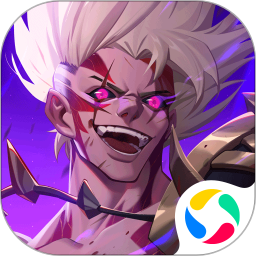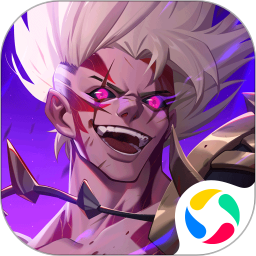CAD看图王怎么测量图形的面积 CAD看图王测量图形面积的步骤
时间:2024-03-05 22:00
小编:工具书
CAD看图王怎么测量图形的面积?CAD看图王是一款非常好用的可以看工程图纸的软件,这个软件功能非常多,各种格式的图纸都可以打开来看。如果我们在看图纸的时候,发现有有些图形的面积测量错误或者有些图形忘记测量面积,我们就可以用这个软件来测量图形的面积。那么该如何对图形的面积进行测量呢,下面工具书小编整理了一个CAD看图王测量图形面积的步骤供大家参考。
-

-
CAD看图王下载2023安卓最新版
- 类型:办公学习
- 大小:60.2M
- 语言:简体中文
- 评分:
- 查看详情
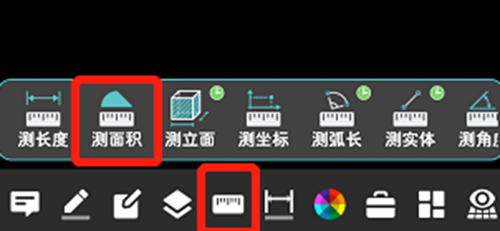
CAD看图王测量图形面积的步骤
1、首先CAD看图王APP中打开图纸文件,以带有圆弧图形的图纸为例,测量该图形面积。
2、打开图纸后在软件界面下方点击【测量】按钮,再点击【测面积】功能。
3、可以看到该图纸由矩形和弧形组成,先根据提示测量出矩形的面积(注意:矩形的起点、终点要放在圆弧两端)。
4、然后点击图纸右上方的【圆弧】按钮,切换到测量圆弧模式,根据提示在需要测量的圆弧上点取任意一点,软件界面底部便会显示测量出的整个图形(矩形+弧形)面积和周长。